Win7系统当中的chrome谷歌浏览器默认字体该如何修改?
来源:U大侠 时间:2019-06-06 浏览:1639
win7系统chrome谷歌浏览器修改字体操作步骤:
1、打开Chrome浏览器的菜单,点击设置;
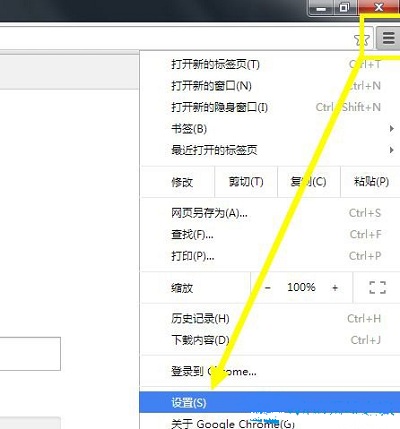
2、点击“显示高级设置”;
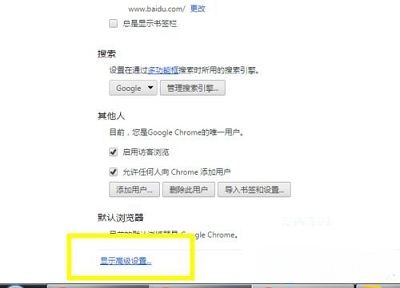
3、Chrome默认字体为中。要修改字体大小点击向下小箭头即可选择想要的字号。另外修改字体大小的快捷键为Ctrl+滑动鼠标滚轮,也可以用这种方法设置合适自己的字体;
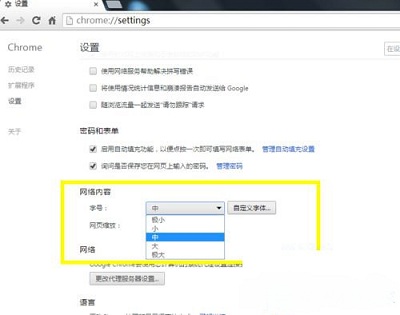
4、点击“自定义字体”可以修改字体风格;
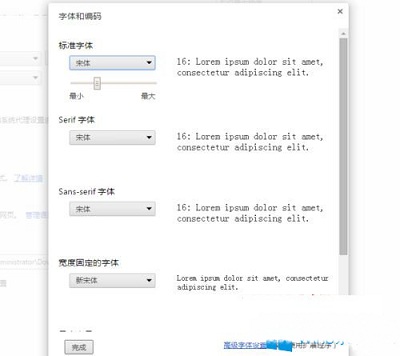
5、如果习惯看微软雅黑的字体,我们可以点击“宋体”进入字体选择,拖动向下可以找到“微软雅黑”的字体,点击“微软雅黑”,然后再点击“完成”即可;
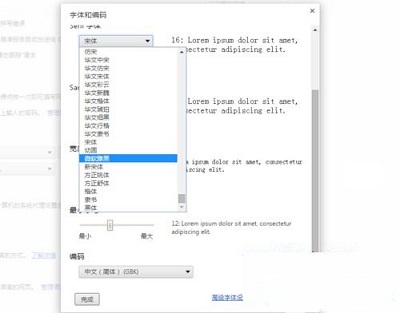
6、另外如果设置字体后想要改回默认字体,则可以在“自定义字体”里将字体选项改为标准字体:宋体
Serif字体: Simsun 21px
Sans-Serif字体: Simsun 21px
等宽字体:NSimsun 21px
默认编码:中文简体(GBK)
默认语言:中文简体。
以上内容就是Win7系统下如何修改chrome谷歌浏览器的字体的详细步骤了,如果你想要在chrome谷歌浏览器当中有一个自己喜欢的字体,那么就按照上述的方法进行操作吧。
更多精彩内容,请关注U大侠官网或者关注U大侠官方微信公众号(搜索“U大侠”,或者扫描下方二维码即可)。

U大侠微信公众号
有问题的小伙伴们也可以加入U大侠官方Q群(129073998),U大侠以及众多电脑大神将为大家一一解答。
相关文章
-

-
win7系统中ctrl+shift输入法不能切换的解决方法
2015-06-19 2565
-

-
Win7预防Adobe Photoshop自动联网验证的方法
2016-03-21 1035
-

-
win7屏幕亮度怎么调?win7怎么调节屏幕亮度?
2016-04-06 6392
-

-
win7游戏怎么全屏显示?win7游戏全屏方法
2016-10-09 965
-

-
win7镜像文件下载?win7镜像安装教程
2016-11-02 956
-

-
Win7下QQ安装后无法接收任何文件的解决方法
2015-11-20 702
-

-
Win7升级Win10图文教程
2015-04-07 6254
-

-
Win7系统下宽带连接错误738的解决方法
2015-07-15 1050
-

-
Win7登录工行提示“您尚未正确安装工行网银控件
2015-05-28 1032
-

-
Win7/Win8.1升级到Win10提示80240020错误的解决方法
2015-08-03 884
